CAD怎样设置显示线宽?
设·集合小编 发布时间:2023-03-16 16:33:28 806次最后更新:2024-03-08 11:21:32
CAD是比较常用的平面图纸设计软件,大部分产品图纸出图我们都会使用CAD2d格式,但是也有很多产品图是不规则的。但有时候我们会遇到一些线宽需要进行设置,这样可以让图纸更加美观,但CAD怎样设置显示线宽?所以不知道如何操作的朋友,可以看看下面的教程。
工具/软件
电脑型号:联想(lenovo)天逸510s; 系统版本:Windows7; 软件版本:CAD2008
线段显示线宽
第1步
首先打开AutoCAD2008制图软件,然后点击直线命令或者输入“l”。

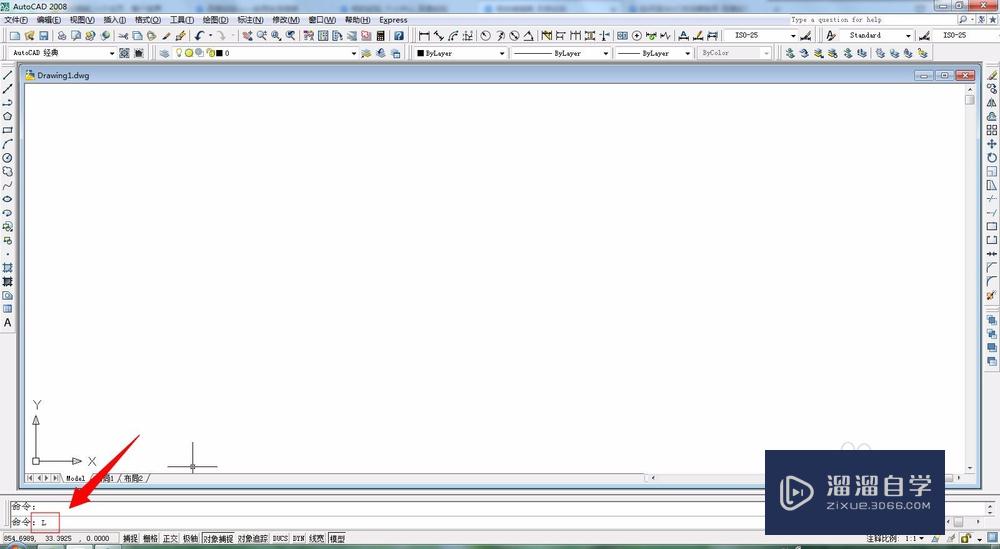
第2步
在屏幕上画一条直线,然后设置线宽,如设置线宽为0.7毫米。


第3步
点击下方显示线宽命令,屏幕上就会出现加宽的直线。
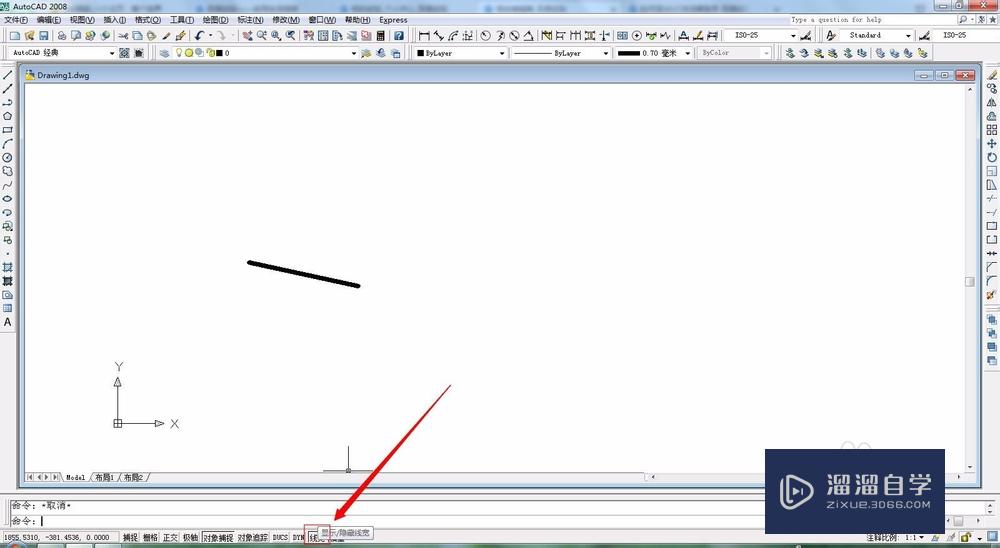
多段线显示线宽
第1步
点击多段线命令或者输入“pl”,然后在屏幕上画一个多段线。
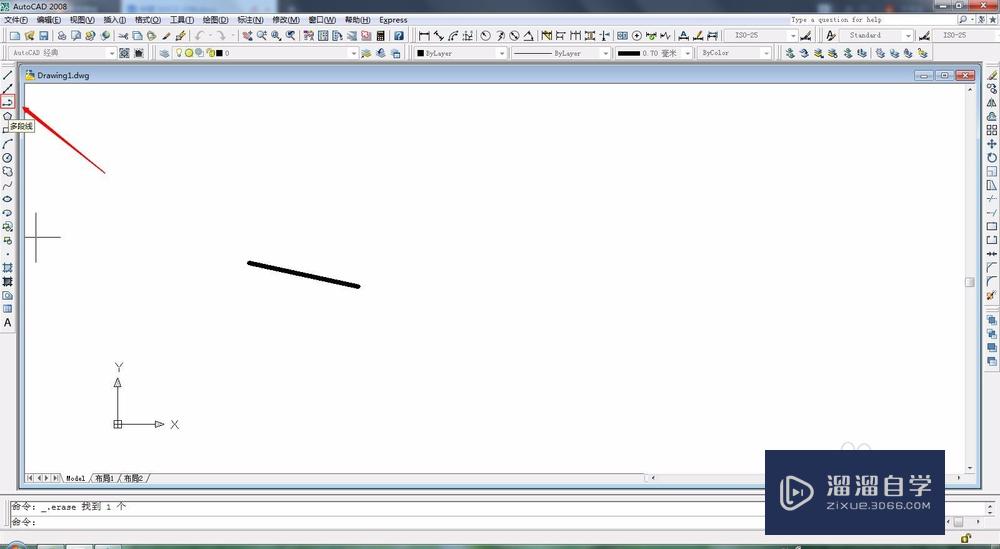


第2步
点击多段线,然后单击鼠标右键,选择特性,再将多段线闭合。

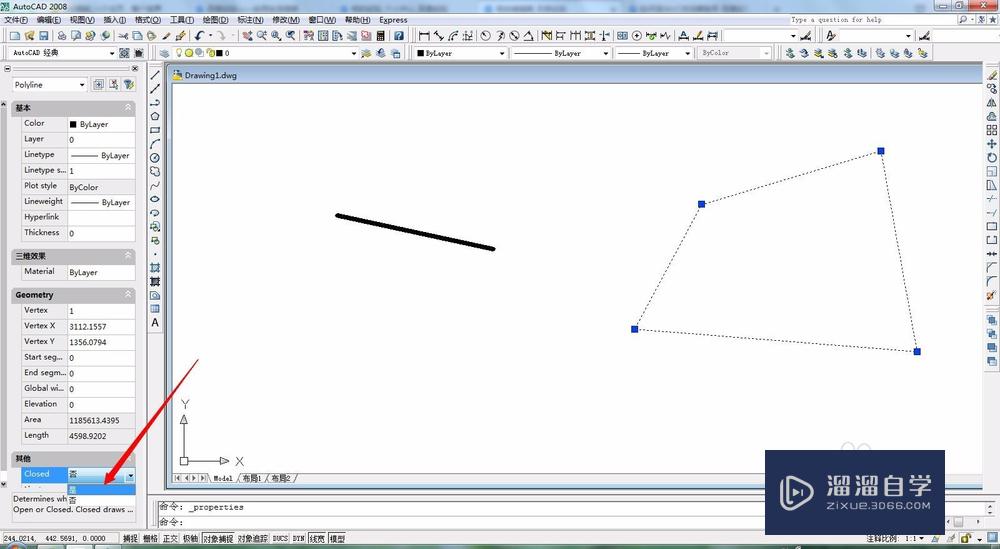
第3步
双击多段线,在下方命令栏内输入“w”并敲击空格。


第4步
在下方命令栏输入新的线宽(如10)并敲击空格,这样多段线就显示线宽了。


温馨提示
以上就是关于“CAD怎样设置显示线宽?”全部内容了,小编已经全部分享给大家了,还不会的小伙伴们可要用心学习哦!虽然刚开始接触CAD软件的时候会遇到很多不懂以及棘手的问题,但只要沉下心来先把基础打好,后续的学习过程就会顺利很多了。想要熟练的掌握现在赶紧打开自己的电脑进行实操吧!最后,希望以上的操作步骤对大家有所帮助。
- 上一篇:怎么切换CAD线宽的显示模式?
- 下一篇:CAD新图的视图范围太小如何调整?
相关文章
- SU如何导出CAD?
- CAD直线的中垂线怎么画?
- CAD中云线怎么画好看画匀称?
- CAD如何使用延伸?
- CAD如何安装插件?
- CAD致命错误如何处理?
- CAD如何进行线宽设置?
- CAD如何显示线宽?
- 如何设置CAD打印线宽?
- CAD打印的时候线型怎么设置?
- CAD如何设置显示实际线宽?
- 怎样把CAD的背景设置成白色呀?
- 如何设置CAD打印颜色?
- CAD怎样设置引线和箭头?
- CAD怎样进行设置显示线宽?
- CAD怎样将鼠标右键设置为重复命令?
- CAD怎样设置显示或隐藏线宽?
- CAD怎样进行连续选择设置?
- CAD图层中怎样挑选出目标图层?
- CAD怎样选定图层编辑?
- CAD怎样精准选择图层?
- CAD怎样设置为加密图形?
- CAD图层怎样使用?
- CAD中字体怎样设置正确显示?
- CAD怎样保存并输出图层?
- CAD怎样设置自动备份的bak文件?
- CAD怎样设置捕捉到节点?
- CAD怎样才能设置图层打印或不打印?
- CAD怎样进行设置单位?
- CAD怎样才能删除当前图层?
- CAD怎样关闭及开启图层?
- CAD怎样进行图层的设置?
- CAD怎样设置绘图区颜色?
- CAD怎样打开图纸图层?
- Word怎样进行设置页码?
- CAD怎样设置好单位?
- CAD怎样设置画图区域背景颜色?
- CAD怎样进行设置图层?
- CAD怎样设置好字的大小?
- CAD怎样进行设置多个窗口标签?
- CAD怎样设置右键功能模式?
- CAD怎样设置右键功能?
- CAD怎样进行设置显示的值?
- CAD怎样设置显示面积?
- CAD怎样快速删除图层?
- CAD怎样删除不想要的图层?
- CAD怎样进行隐藏显示图层?
- 怎样设置CAD自动保存间隔时间?
- CAD怎样设置好图层?
- CAD怎样进行设置线宽?
- CAD识别中怎样打开图层属性?
- CAD怎样设置自动保存?
- PPT共享编辑怎样设置?
- 怎样设置才能让PPT不让别人更改?
- 怎样设置Word重复标题?
- Word中怎样设置多级编号?
广告位


评论列表